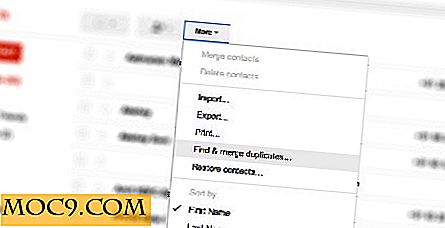Gi din Android The Ubuntu Look
Har du hørt at det er en Ubuntu-telefon på vei til markedet en gang snart? Vel, hvis du er en stor fan av Linux, kan du gi din Android Ubuntu-utseendet akkurat nå.
Nei, dette er ikke en veiledning om å installere Ubuntu på telefonen din (det kommer senere). Her skal vi snakke om noen kosmetiske endringer i Android OS for å etterligne Ubuntu Touch-grensesnittet, ingenting mer.
Launcher Theme
Den enkleste måten å endre temaet på Android, er å installere en startskjerm for startskjerm som støtter tematisering. Hjemmeskjermeren vi anbefaler for dette, er ADW.Launcher siden det er et Ubuntu-tema tilgjengelig. Men hvis du bruker andre lanseringsprogrammer som Nova og Apex, kan du også bruke temaer laget for ADW.

Etter at du har installert både ADW.Launcher og ADW Ubuntu Theme, må du aktivere temaet på startskjermen for startskjermen. Når du gjør det, bør du se noen endringer i programdocka nederst på skjermen. Du kan nå fortsette til Bakgrunnsavsnittet for å velge en Ubuntu-lignende bakgrunn for startskjermbildet.
Unity Launch bar
Unity Launch-linjen er en annen nyttig del av Ubuntu-skrivebordet. For å legge til dette på Android-skrivebordet, har vi to alternativer tilgjengelig for deg. Unity Launcher og Glovebox. Begge er gode valg for å legge til sidelinjen for lanseringen. Begge er gratis og har betalt oppgraderinger hvis du virkelig liker dem og vil ha flere funksjoner.
1. GloveBox
Når installert, vil GloveBox legge lanseringsstasjonen til venstre på skjermen. Du kan legge til opptil 6 apper til den i gratisversjonen. For å få tilgang til lanseringsstasjonen, sveip fingeren fra den venstre skjermen til midten av skjermen. Uten å plukke opp fingeren, skyv den mot toppen eller bunnen for å markere appen for å åpne og slipp fingeren for å åpne appen.

2. Unity Launcher
Unity Launcher tilbyr de fleste av de samme funksjonene som GloveBox. Noen av forskjellene er, med Unity Launcher, det er flere steder å få tilgang til lanseringslinjen, ikke bare venstre eller høyre side. Det er en opplæringsveiledning som går deg gjennom prosessen med å legge til apps og hvordan du bruker Unity Launcher. Når du drar lanseringslinjen åpen, forblir den åpen. Du har også mulighet til å legge til mer enn 6 apper i den gratis versjonen. En annen ting jeg liker er området som brukes til å dra ut lanseringslinjen, er større med Unity Launcher.

Siste ord
Mens disse kosmetiske endringene ikke er det samme som å kjøre Ubuntu på telefonen, kan det hjelpe deg å komme forbi til den faktiske utgivelsen er tilgjengelig på en telefon du kan kjøpe. Hvis du har en rotfestet enhet, er det apps der ute som hjelper deg med å installere Ubuntu på Android. Hvis du virkelig vil ha et Linux-operativsystem, kan du prøve noen av dem for nå.
Vil du bruke en Ubuntu-telefon til hverdagsbruk?